やっぱりメカニカルキーボードが好き!
以前MacBookProをデスクトップライクに運用するにあたって、キーボード選びの記事を書きました。
少々迷いましたが、結局価格差と以前から使い慣れていたのもありFILCOのメカニカルキーボードに決定。
これまで手持ちのHHKを使っていた為、テンキー/ファンクションキーレスにも慣れてきてコンパクトさが気に入ったので、今回はMajestouch MINIRA AIRを購入しました。

最低限のキーのみなのでコンパクトかつbluetoothの無線キーボードなので取り回しが良く、デスクスペースを圧迫しないのがメリット。
そもそも現マックブックプロもテンキー/ファンクションキーレスですしね。
目次
赤軸は独特な軽い打鍵感

今回スイッチは以前から気になっていた赤軸を選択。
これまで使ってきた茶軸と較べてやっぱり静かで良いですね。
茶軸と較べてスコスコした感じは東プレの静電容量無接点方式とも違い独特な打鍵感です。
手元にある東プレと叩き比べて、静電容量無接点方式の東プレのほうが低反発クッションのような程よい抵抗が指に伝わるのに対し、赤軸はスコッと肩透かしのように抜ける軽い感覚。
どちらかというと東プレのほうが高級感を感じますが、慣れれば赤軸のほうが指の力が少なく済むので疲れにくいかも。
ちなみにFILCOを含めメカニカルキーボードで採用されているcherry製スイッチは色によって硬さが違い、硬い順におおよそ黒・青・茶・赤となっています。
他にもピンク・白・クリアなど特注モデル(?)もあり、それぞれ音や打鍵時の重さが変わるのでメカニカルキーボードを選ぶ時は店頭で実際に触ってみたほうが良いです。
ケーブルレスでスッキリ!最大3台までペアリング可能なbluetooth無線接続
しばらくこの手のキーボードには無線接続のラインアップがなかったのもありほぼ初の無線接続のキーボードですが、やっぱりケーブルレスはスッキリしますね!
コンパクトなサイズも相まってデスクスペースを有効活用できます。
また最大3台までマルチペアリング可能なので、Windowsやタブレットなどと切り替えて使用することも可能です。
まだ試していませんが、これは意外に重宝するかも知れません。
ほどほどに重く剛性の高いボディ
10,000円強と他のキーボードと比べたらやや高いですが、このカテゴリーではエントリークラスの価格帯の製品。
それでもほどほどに重く剛性もしっかり担保されています。
またスタンド部分がラバー加工されているのでデスクをしっかりグリップ。
小さいながらに打鍵時にガタつくこともなく、非常に安定したタイピングが行えます。
Macなどに対応できるキーレイアウト切り替えスイッチと交換用キートップ付属

マックの社外キーボードが少ない中、このモデルは背面にレイアウト変更用のディップスイッチと、変更に合わせて交換できるキートップおよびキートップ交換工具が付属します。
正確には「Mac用」と明記はありませんが、変更後のcontrolとcapsキーのレイアウトはどう見てもマック用レイアウトにしか見えない…大人の都合でしょうか。
ちなみにレイアウト変更も考えてこのキーボードをチョイスしましたが、職場ではWindowsを使用していてショートカットが混乱する為、今はWindowsのレイアウトで使用。
Karabiner-Elementsで入力キーの変更をして使用しています。
やや難のあるfnキー

他方でも言われているように、このキーボードの泣き所はfnキーでしょうか。
スペースキーの左右にやや大きめに配置されているので、ついスペースキーや英字/かなキーと間違えてしまいます。
ちなみにMac用のHHKとキーレイアウトを比べるとこんな感じ
ただファンクションキー使用時は親指でfnを打てるので、慣れれば全くのデメリットという訳でもなさそうです。
久しぶりのヒット製品!やっぱり良いキーボードは楽しい!

正直キーボードなんて同機能のデバイスのリプレイスなのであまりワクワク感はなかったのですが、キーボードが変わるとPCライフのクオリティがグッと上がりますね!
打鍵感はもとより指が吸い付くようなキートップ形状や、剛性の高い安定したタイピングは作業効率の向上に直結します。
なによりPCを前にした時の高揚感が違う!
いつまででもキーを打ち続けたくなる感覚は、付属品のキーボードでは味わえません。
あと10,000円足せば一つ上のスペックのPCが…という時は、その10,000円をキーボードに投資してみてはいかがでしょうか?
本題とは全く関係ないですが、今回商品の撮影にあたって久しぶりにシグマの35mmを引っ張り出してきました。
精細な描写だけでなく空気感のある画に、やっぱり良いレンズです。


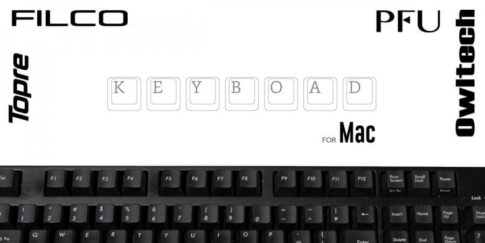













コメントを残す